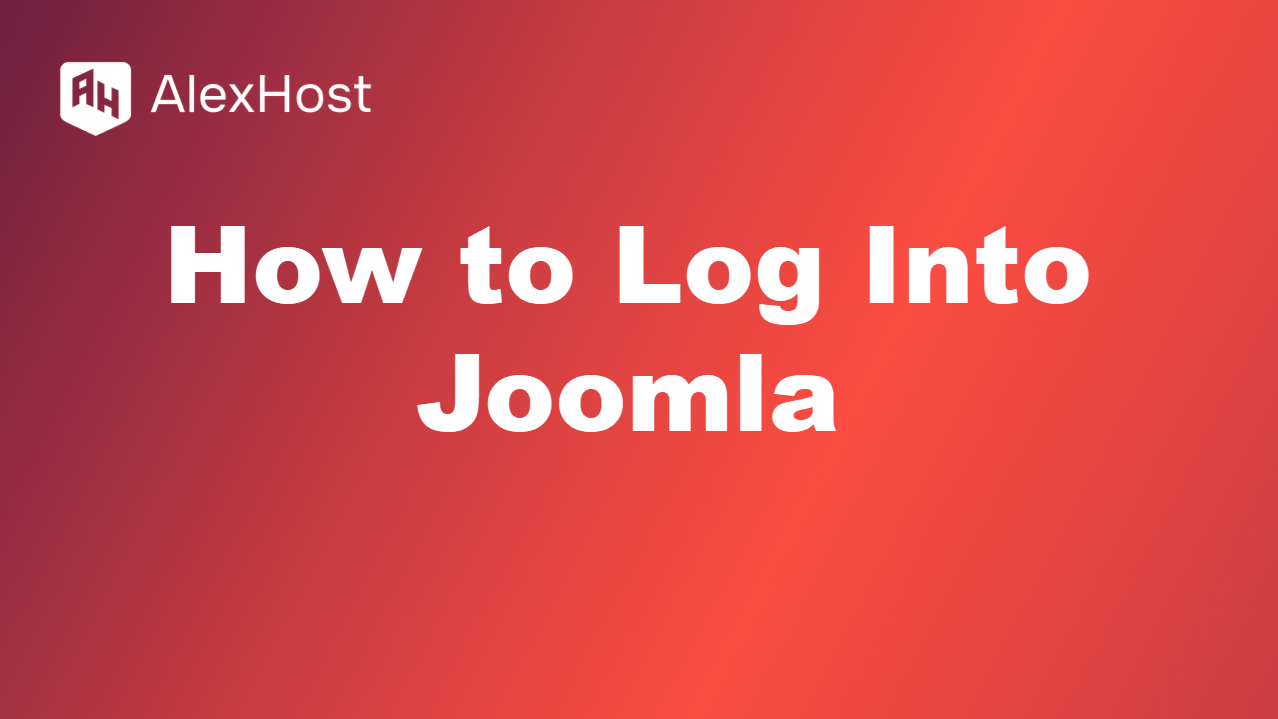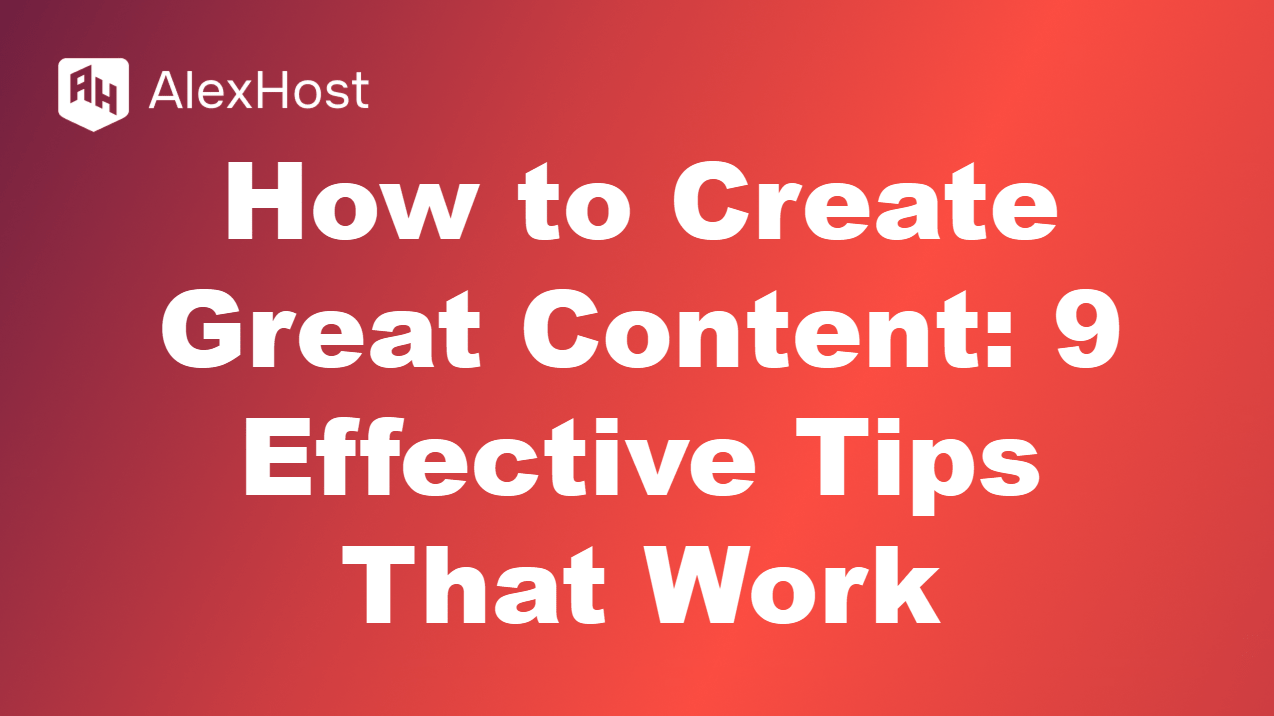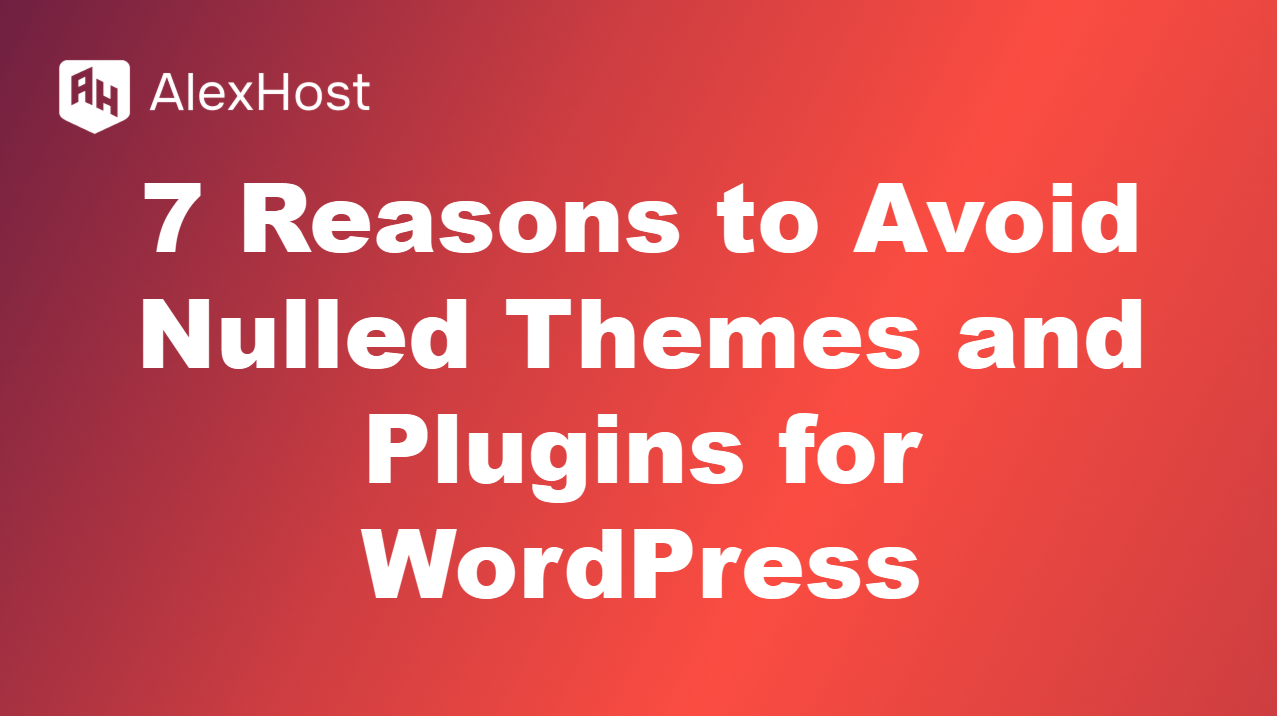Cómo solucionar el error “Su conexión no es segura
El error “Su conexión no es segura” es un mensaje habitual que los usuarios encuentran al intentar visitar sitios web, sobre todo cuando el navegador detecta problemas con el certificado de seguridad del sitio. Esta advertencia pretende protegerle de posibles amenazas como la transmisión insegura de datos, el phishing o los sitios web maliciosos. Aunque a veces el error puede indicar un riesgo real para la seguridad, en otros casos puede deberse a problemas de configuración del dispositivo o del navegador. En este artículo, exploraremos las posibles causas de este error y te guiaremos a través de varias formas de solucionarlo.
1. ¿Por qué aparece el error “Su conexión no es segura”?
Este error se produce cuando su navegador no puede establecer una conexión segura con el sitio web al que está intentando acceder. Las conexiones seguras suelen establecerse mediante HTTPS, que utiliza certificados SSL (Secure Sockets Layer) o TLS (Transport Layer Security) para cifrar los datos intercambiados entre el navegador y el servidor web.
Las razones más comunes de este error incluyen:
- Certificado SSL caducado o no válido: El certificado SSL del sitio web puede haber caducado o estar configurado incorrectamente.
- Autoridad de certificación (CA) no fiable: El certificado SSL ha sido emitido por una autoridad de certificación desconocida o que no es de confianza.
- Configuración incorrecta de fecha y hora: Una configuración incorrecta de la fecha y la hora del sistema en el equipo puede provocar errores de validación del certificado SSL.
- Navegador obsoleto: Las versiones antiguas de los navegadores pueden no ser compatibles con los protocolos de seguridad más recientes.
- Interferencia de antivirus o cortafuegos: Algunos programas de seguridad pueden bloquear o interferir con las conexiones seguras.
2. Cómo solucionar el error “Su conexión no es segura”
Dependiendo de la causa del error, existen varios métodos para resolverlo. A continuación se indican los pasos necesarios para solucionar el problema:
2.1 Compruebe el certificado SSL del sitio web
Una de las causas más comunes de este error es un problema con el certificado SSL del sitio web. A continuación se indica cómo comprobar los detalles del certificado:
- Haga clic en el icono del candado situado junto a la URL en la barra de direcciones del navegador.
- Selecciona “Certificado” o “Ver certificado” para comprobar los detalles del certificado.
- Compruebe lo siguiente:
- El certificado es válido y no ha caducado.
- El certificado ha sido emitido por una autoridad de certificación (CA) de confianza.
- El nombre de dominio coincide con el certificado.
Si el certificado ha caducado o está mal configurado, no hay nada que puedas hacer para solucionar el problema. En este caso, debe ponerse en contacto con el administrador del sitio web para notificarle el problema.
2.2 Compruebe la configuración de fecha y hora de su ordenador
Una fecha u hora incorrecta del sistema puede causar errores de validación del certificado SSL. Esto se debe a que los certificados SSL son válidos durante periodos de tiempo específicos, y si el reloj de su sistema es incorrecto, puede entrar en conflicto con la validez del certificado.
Para solucionarlo:
- Abra la configuración de fecha y hora de su ordenador.
- Asegúrese de que la fecha, la hora y la zona horaria están configuradas correctamente.
- Si es necesario, activa la sincronización automática con un servidor horario de Internet.
Después de ajustar la configuración, intente actualizar la página web para ver si se resuelve el error.
2.3 Actualice su navegador
Los navegadores obsoletos pueden no ser compatibles con los últimos protocolos de cifrado (como TLS 1.2 o TLS 1.3), que son esenciales para establecer conexiones HTTPS seguras. Actualizar su navegador le garantiza disponer de las últimas funciones de seguridad y mejoras de compatibilidad.
Para actualizar su navegador:
- Para Google Chrome, haga clic en el menú de tres puntos, vaya a Ayuda > Acerca de Google Chrome y Chrome buscará actualizaciones automáticamente.
- En Mozilla Firefox, haz clic en el menú hamburguesa, ve a Ayuda > Acerca de Firefox y Firefox se actualizará automáticamente.
- Para Microsoft Edge, vaya a Configuración > Acerca de Microsoft Edge, y el navegador buscará actualizaciones.
Una vez actualizado, reinicie el navegador e intente acceder de nuevo al sitio web.
2.4 Borrar la caché y las cookies del navegador
Las cookies o la caché dañadas pueden interferir con las conexiones seguras, provocando el error “Su conexión no es segura”. Limpiar la caché y las cookies del navegador puede resolver este problema.
A continuación se explica cómo borrar la caché y las cookies:
- En Google Chrome:
- Abre el menú (tres puntos) y ve a Configuración.
- Desplázate hacia abajo y haz clic en Privacidad y seguridad > Borrar datos de navegación.
- Selecciona Cookies y otros datos del sitio e Imágenes y archivos almacenados en caché y, a continuación, haz clic en Borrar datos.
- En Mozilla Firefox:
- Abra el menú (tres líneas) y vaya a Configuración.
- Vaya a Privacidad y seguridad, desplácese hasta Cookies y datos del sitio y haga clic en Borrar datos.
- Selecciona Cookies y datos del sitio y Contenido web en caché y haz clic en Borrar.
Tras borrar la caché y las cookies, reinicia el navegador e intenta visitar de nuevo el sitio web.
2.5 Desactive temporalmente el antivirus o el cortafuegos
Algunos programas antivirus o cortafuegos pueden interferir con las conexiones seguras escaneando o filtrando el tráfico HTTPS, provocando el error. Deshabilitar temporalmente estas funciones puede ayudar a determinar si están causando el problema.
Para desactivar el escaneo o filtrado HTTPS en su programa antivirus:
- Abra su programa antivirus.
- Busque las opciones Protección web o Análisis SSL/TLS.
- Desactiva cualquier función relacionada con el análisis o filtrado HTTPS.
Después de desactivar la función, actualiza la página web y comprueba si se resuelve el error. Si funciona, considera ajustar la configuración del antivirus o cambiar a una solución de seguridad diferente.
2.6 Proceda con precaución (no recomendado)
Si está seguro de que el sitio web es seguro, pero sigue apareciendo el error, puede acceder a él omitiendo la advertencia. Sin embargo, esto no es recomendable ya que podría exponer tus datos a riesgos de seguridad.
Para continuar en Chrome:
- Haz clic en “Avanzado” en la página de error.
- Haz clic en “Continuar con [sitio web] (no seguro)”.
En Firefox:
- Haga clic en “Avanzado“.
- Haga clic en “Aceptar el riesgo y continuar”.
Ten cuidado al proceder, ya que esto podría dejar tus datos sin cifrar y vulnerables a ataques.
3. Cuándo evitar ignorar la advertencia
Es importante entender que el error “Su conexión no es segura” suele aparecer por una buena razón. Ignorar la advertencia puede poner en peligro tus datos personales, sobre todo si manejas información confidencial como contraseñas o datos financieros. A continuación te indicamos cuándo debes evitar pasar por alto la advertencia:
- Sitios web de compras: Evite introducir datos de su tarjeta de crédito en sitios que muestren esta advertencia.
- Sitios web bancarios: Nunca realice operaciones bancarias en línea en sitios marcados como inseguros.
- Correo electrónico y páginas de inicio de sesión: Tenga cuidado con cualquier página de inicio de sesión, ya que eludir la seguridad podría exponer sus credenciales a los atacantes.
Asegúrese siempre de que el sitio utiliza un certificado SSL válido y de que la conexión es segura antes de introducir cualquier información sensible.
4. Conclusión
El error “Su conexión no es segura” es una advertencia crucial destinada a proteger a los usuarios de posibles amenazas a la seguridad, como certificados comprometidos o conexiones inseguras. Siguiendo los pasos de solución de problemas descritos en este artículo, a menudo se puede resolver el problema y garantizar una experiencia de navegación segura. Priorice siempre la seguridad y evite ignorar las advertencias a menos que esté seguro de que el sitio web es seguro y de que el error se debe a un problema de configuración.